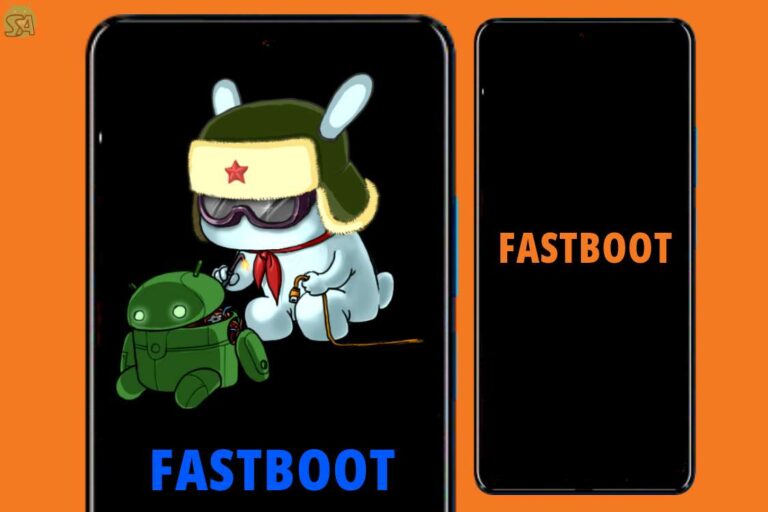O modo fastboot em dispositivos Xiaomi é uma ferramenta avançada para desenvolvedores, mas pode se tornar um inconveniente quando ativado acidentalmente.
Este guia explica como identificar e solucionar esse problema, apresentando métodos seguros para restaurar o funcionamento normal do aparelho sem riscos à integridade do sistema.
O que é o Modo Fastboot?
Este modo de inicialização avançado permite executar procedimentos como desbloquear o bootloader, instalar ROMs personalizadas e realizar manutenções técnicas específicas no dispositivo.
O ambiente é reconhecido pela tela preta com logotipo da Xiaomi e a indicação “Fastboot” na parte inferior. Todas as operações exigem conexão física do dispositivo a um computador via cabo USB para execução de comandos.
Métodos para sair do Modo Fastboot
1. Reinício manual básico
- Localize o botão power (geralmente no lado direito).
- Mantenha pressionado por 15-30 segundos até o aparelho desligar.
- Aguarde 10 segundos e ligue normalmente.
Eficácia: na maioria dos casos simples
2. Combinação de teclas avançada
Opção A (Volume + + Power):
- Pressione simultaneamente power + volume+.
- Espere a tela apagar (≈10 segundos).
- Solte os botões ao vibrar.
Opção B (Volume – + Power): Repita o processo com volume- caso a primeira combinação falhe.
Dica: Em modelos com MIUI 13+, pode ser necessário tentar até 3 vezes.
Soluções para casos persistentes
1. Descarregar a Bateria
- Deixe o dispositivo no modo fastboot até descarregar completamente (6-48h).
- Recarregue por 30 minutos antes de ligar.
2. Ferramenta Mi Flash Tool (Requer PC)
- Baixe o pacote de firmware oficial para seu modelo.
- Conecte o celular via USB no modo fastboot.
- Use o Mi Flash para reinstalar o sistema.
Risco: Pode apagar dados – faça backup prévio se possível.
Prevenção de problemas futuros
Evite acionar combinações de teclas durante o processo de inicialização para prevenir acessos acidentais a modos avançados. Recomenda-se desativar as opções de desenvolvedor quando não estiverem em uso, reduzindo riscos de configurações inadequadas.
É essencial manter pelo menos 20% de carga na bateria ao executar atualizações de sistema, garantindo que o processo não seja interrompido por falta de energia.
Quando procurar assistência técnica
Considere ajuda profissional se:
- O dispositivo não responder a nenhum método
- Aparecerem mensagens de erro como “Critical partition”
- Houver histórico de quedas ou contato com líquidos
A maioria dos casos de fastboot indesejado em Xiaomi pode ser resolvida com os métodos apresentados. Para usuários que ativaram o modo intencionalmente para modificações, recomenda-se extrema cautela ao manipular o bootloader para evitar danos permanentes.
Dispositivos ainda na garantia devem ser encaminhados às assistências autorizadas para preservar os direitos do consumidor.